Comentario libera espacio en el disco duro de tu Macbook Pro ou macBook Air? De hecho, es posible que el disco duro de su Macbook esté casi lleno. Entonces no podrá descargar nuevas aplicaciones o incluso actualizar versiones o almacenar nuevos archivos (archivos de audio, documentos, películas, videos, series de Apple TV, etc.). Hay varias alternativas disponibles para usted si el espacio en el disco duro de su Mac es insuficiente y desea ahorrar espacio: Opte por el uso de dispositivos externos como discos duros externos o llaves USB, el uso de iCloud que le permitirá almacenar sus datos sin ocupar espacio en el disco duro de su Mac, limpiar su biblioteca de Mac, optimizar el espacio de almacenamiento de Mac con MacOS, eliminar aplicaciones, optimizar el almacenamiento de Mac disco duro directamente ... Aquí hay algunos asesoramiento que puede serle de utilidad si lo desea optimizar el espacio de almacenamiento en su dispositivo Macbook.
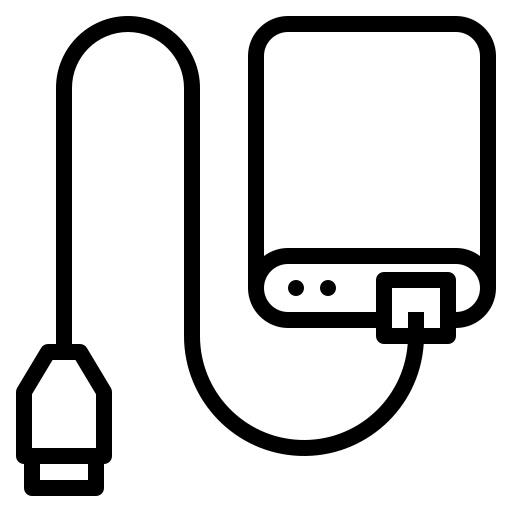
En primer lugar, te invitamos a ver el espacio ocupado por su dispositivo Macbook Pro o Macbook Air vía este artículo. Si la capacidad del disco duro de su Macbook es insuficiente y que necesitas para liberar espacio, aquí están las diferentes opciones disponibles para usted:
Vaciar la papelera automáticamente
la opción Vaciar la papelera automáticamente le permitirá optimizar el espacio de almacenamiento de su disco duro Macbook. De hecho, los archivos que están en la papelera de reciclaje (y, por lo tanto, en la mayoría de los casos, completamente innecesarios) se eliminarán permanentemente del disco duro de su Macbook en un plazo de 30 días.
Optimice el almacenamiento para liberar espacio en el disco duro de su Macbook
Puede escribir directamente " optimizar el almacenamiento " en el Finder. A continuación, encontrará la pestaña optimizar en el que debe hacer clic. Ahora es libre de elegir entre las diferentes alternativas disponibles para usted:
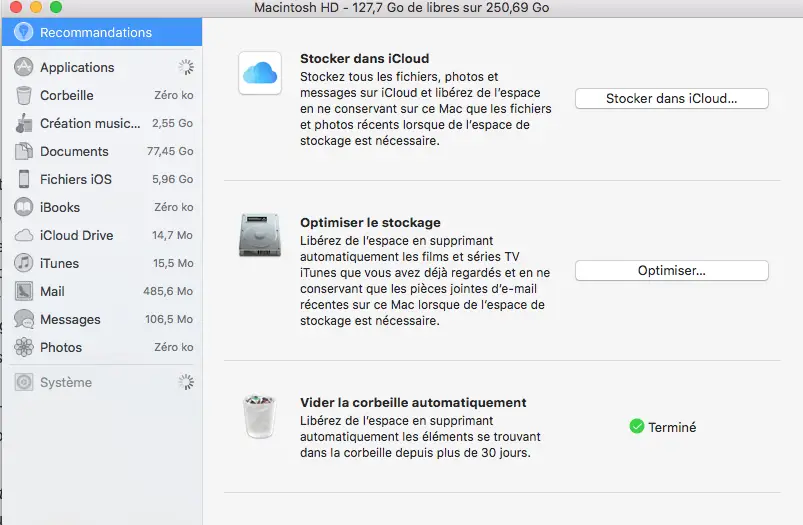
- Descargar solo archivos adjuntos recientes: Otros archivos adjuntos en sus correos electrónicos no se descargarán automáticamente, lo que le ahorrará espacio en el disco duro de su Mac.
- No descargue archivos adjuntos automáticamente: Los archivos adjuntos de sus correos electrónicos se descargarán solo si decide abrirlos.
- Elimina automáticamente las películas y los programas de TV que miraste: Si se requiere espacio en el disco duro de su Macbook, las series y películas que ya se vieron en las tiendas iTunes se eliminarán de su computadora Macbook.
Usar iCloud para aligerar el espacio en el disco duro de Mac
Se puede utilizar iCloud para poder almacenar todos tus archivos (fotos, audios, videos, películas, series de Apple TV….) y que no ocupen espacio en el disco duro de tu Macbook. Al usar iCloud, deja espacio libre en el disco duro de su Macbook, para otras aplicaciones, por ejemplo. Este es el procedimiento a seguir para poder utilizar la opción de almacenamiento de iCloud:
- Conéctate a tu ID de apple para configurar iCloud en su dispositivo Macbook.
- Ahora puede usar iCloud, por lo que puede acceder a todos sus videos y fotos, siempre que los necesite. También puede mostrar su escritorio y sus documentos en todos sus dispositivos (tabletas, teléfonos, etc.). Además, iCloud te permite tienda una buena cantidad de documentos y benefíciate de la aplicación Llavero de iCloud: todas sus contraseñas están guardadas.
Siempre podrá comprar espacio adicional en su cuenta de iCloud, en caso de que se llene.
Reducir el desorden
la opción Reducir el desorden le permite identificar archivos también volumineux, que ocupan mucho espacio en el disco duro de tu Macbook sin que realmente los uses mucho. Para utilizar esta opción, deberá hacer clic en el botón Revisar archivos para elegir una de las categorías de archivos de los que potencialmente desea deshacerse (Documentos, Papelera de reciclaje, Aplicaciones ...). Podrás eliminar archivos directamente desde esta opción.
Limpia la caché de tu dispositivo Macbook
El hecho de cachés regularmente vacíos de su dispositivo Macbook le hará ahorre una cantidad significativa de espacio en el disco duro de su Macbook. Encontrarás detalles en este artículo todos los pasos a seguir para vaciar los diferentes cachés (cachés del navegador, cachés de usuario, cachés del sistema, etc.) que tiene su computadora Macbook.
Optimice el espacio de almacenamiento en Mac con MacOS
Es posible Libera espacio en tu dispositivo Macbook optimizando su almacenamiento gracias a MacOS. En caso de necesitar espacio en su disco, los diferentes archivos, videos, fotos, audios, películas, programas de Apple TV e incluso los archivos adjuntos de sus correos electrónicos se guardarán automáticamente en iCloud. Por supuesto, puede tener acceso a estos archivos en cualquier momento, conectándose a su iCloud gracias a tu ID de Apple. También puede descargar los archivos originales cuando sea necesario. Por lo tanto, todos estos archivos diferentes ya no se contarán en su disco duro macbook sino directamente en la Nube y por lo tanto no ocupará espacio en la memoria de su dispositivo Apple.
Aquí está los pasos a seguir para optimizar el espacio de almacenamiento en Mac gracias a MacOS:
- Ve al menú de Apple (la pequeña manzana negra ubicada en la parte superior izquierda de tu pantalla).
- Ahora haga clic en Acerca de esta Mac
- Seleccione la pestaña Almacenamiento luego haga clic en la opción gestionar
MacOS poder ahora calcular el espacio utilizado por las diferentes categorías (los diferentes archivos, videos, fotos, audios, películas, series de Apple TV…). Tendrá que esperar unos momentos para que finalice el cálculo y muestre los valores correctos para cada categoría.
- recomendaciones se le presentan. Depende de ti elija cómo desea optimizar el almacenamiento en su Mac: ¿Reducir el desorden? ¿Vaciar la papelera de reciclaje automáticamente? ¿Optimizar el almacenamiento? ¿Almacenar en la nube?
Si necesita más espacio en el disco duro de su Macbook, MacOS puede borrar automáticamente el caché y los archivos de historial (descargas interrumpidas, MacOS y actualizaciones de aplicaciones, datos de sitios web, etc.). Si su disco duro es particionado, las recomendaciones se aplican solo a la partición que contiene su directorio personal. También tiene la opción de actualizar a MacOS Catalina, la última versión del sistema operativo Mac, que te permitirá disfrutar aún más de la funcionalidad de tu dispositivo Macbook.
Libera espacio de almacenamiento manualmente
También es posible liberar espacio de almacenamiento manualmente, sin tener que utilizar las funciones de optimización de almacenamiento de Sierra o similares.
- uso dispositivos externos para sus archivos multimedia (películas, videos, música). Esto se debe a que estos archivos ocupan mucho espacio en el disco duro de su Macbook.
- También puede comprimir Archivos grandes: los archivos comprimidos ocupan mucho menos espacio que los archivos sin comprimir en el disco duro de su dispositivo Macbook. M El hecho de comprimir archivos puede resultar útil si desea realizar copias de seguridad de los datos o enviar archivos por correo electrónico, por ejemplo.
- Borrar caché de DNS: La caché de DNS de su Mac contiene una lista de todas las consultas de DNS resueltas para cada sitio visitado. Para vaciar la caché de DNS manualmente, todo lo que necesita hacer es abrir la Terminal e ingresar el siguiente comando en la Terminal: sudo dscacheutil -flushcache; sudo killal -HUP mDNSRespondr; digamos cacje flushed. Solo tienes que hacer clic en el botón Entrada para validar su acción. A continuación, se le pedirá la contraseña de administrador.
- Vacíe regularmente su "ccorreo basura »En su buzón: vaya a la aplicación Correo y elija Buzón puis Eliminar correo basura. No olvide hacer clic en Borrar elementos eliminados.
- Revise periódicamente el archivo " Descargas Que a menudo contiene archivos grandes que no necesitas en absoluto.
- Finalmente, le recomendamos que eliminar cualquier archivo que no use arrastrándolos directamente a la basura y ocupándonos de Vaciar papelera después de esta manipulación. Para eliminar un solicitud en línea., solo tienes que ir a la carpeta Aplicación (o busque directamente la aplicación en cuestión a través del Finder). Ahora puede arrastrar directamente la aplicación que desea eliminar a la papelera antes de vaciarla.

